Показать содержание статьи
Планшет — это универсальное устройство, но иногда для комфортной работы ему не хватает привычного курсора. Подключение компьютерной мыши кардинально меняет опыт взаимодействия с гаджетом, приближая его по удобству к ноутбуку. Это особенно полезно при работе с текстами, таблицами или для точной навигации в приложениях. Современные операционные системы, будь то Android, iPadOS или Windows, без проблем распознают внешние манипуляторы. В этой статье вы узнаете все методы как подключить мышку к планшету.
Подготовка к подключению: что понадобится
Успех операции зависит от правильного подбора компонентов. Вот что может потребоваться для разных сценариев подключения:
- OTG-адаптер — это ключевой аксессуар для проводного соединения, если в планшете отсутствует полноразмерный порт USB-A. Существуют модели для разъемов USB-C и micro-USB.
- USB-хаб — полезное приспособление, которое позволяет через один порт подсоединить сразу несколько устройств, например, мышь, клавиатуру и флешку.
- Переходник для iPad — для проводного подключения к планшетам Apple часто нужен адаптер, такой как Lightning to USB Camera Adapter.
Небольшая предварительная подготовка и проверка совместимости помогут избежать трудностей и сделают сопряжение быстрым и гладким.
Беспроводное подключение — максимум свободы
Беспроводной способ идеально подходит тем, кто ценит мобильность и не хочет путаться в проводах. Он позволяет работать с планшетом на расстоянии, расположившись с комфортом.
Подключение через Bluetooth
Самый изящный метод — подключить блютуз-мышку к планшету, поскольку он не требует адаптеров и не занимает порты.
Для сопряжения устройств достаточно выполнить несколько шагов. Сначала нужно включить мышь и перевести ее в режим поиска, зажав соответствующую кнопку — световой индикатор начнет мигать. Затем на планшете следует открыть настройки, перейти в раздел Bluetooth и активировать его. В списке доступных для подключения устройств появится название мыши, на которое нужно нажать. После подтверждения сопряжения на экране отобразится курсор, и манипулятор будет готов к работе.
Этот способ освобождает порты для других задач, например, для зарядки или подключения внешнего накопителя.

Подключение с помощью USB-приемника
Этот вариант подходит как способ подключить беспроводную мышку к планшету, если манипулятор поставляется с собственным компактным USB-адаптером, также известным как донгл.
Процесс подключения здесь элементарен. Сначала к планшету подключается OTG-переходник. В него вставляется USB-приемник от мыши, после чего манипулятор включается. Система распознает новое устройство автоматически, и курсор незамедлительно появится на дисплее. Этот метод обеспечивает очень стабильное соединение по радиоканалу и не требует сложных настроек.
Беспроводные технологии предлагают удобные и эффективные решения. Bluetooth-мышь обеспечивает максимальную свободу, а модель с USB-приемником гарантирует надежную связь по принципу «подключи и работай».
Проводное подключение — надежность и простота
Проводной способ — это проверенная временем классика, которая подкупает своей безотказностью и элементарностью. Для него подойдет любая стандартная USB-мышь, что делает этот метод самым доступным. Он идеален для стационарной работы, когда не нужно беспокоиться о заряде батареек или качестве беспроводного сигнала.

Чтобы все заработало, достаточно соединить компоненты в правильной последовательности:
- OTG-адаптер вставляется в порт планшета (USB-C или micro-USB);
- в сам адаптер подключается кабель от мыши;
- спустя всего несколько секунд система определит устройство, и на экране возникнет курсор — установка драйверов в подавляющем большинстве случаев не требуется.
Этот метод гарантирует максимальную стабильность и быстрый отклик, что критично для некоторых задач. Главное его ограничение — мобильность, так как радиус действия ограничен длиной провода.
Какой способ выбрать, если вы подбираете мышку
Если вы рассматриваете связку «планшет + мышь», определиться с оптимальным форм-фактором манипулятора поможет эта таблица:
| Способ подключения | Преимущества | Недостатки | Категория пользователей |
| Проводное | Максимальная надежность, не требует зарядки, простота использования. | Ограниченная мобильность из-за провода, занимает порт. | Те, кто ценит стабильность, работает за столом и не хочет беспокоиться о заряде батареи. |
| Bluetooth | Полная свобода передвижения, не занимает порты, легкое подключение к разным устройствам. | Мышь должна поддерживать Bluetooth, потребляет заряд батареи планшета и самой мыши. | Покупатели, которым важны мобильность, комфорт и отсутствие лишних проводов. |
| USB-приемник | Стабильное беспроводное соединение, простота по принципу «подключи и работай». | Занимает порт (требует OTG-адаптер), есть риск потерять миниатюрный приемник. | Те, кому нужна надежность беспроводного сигнала. |
Подключить мышку к планшету — это простой и доступный способ раскрыть весь потенциал планшета, превратив его из устройства для развлечений в полноценный инструмент для работы и творчества. Независимо от выбранного метода — будь то надежный провод или удобный Bluetooth — результат один: повышение точности, скорости и общего комфорта. Такой, казалось бы, незначительный апгрейд эффективно стирает границы между планшетом и ноутбуком, делая гаджет по-настоящему универсальным помощником для решения самых разнообразных задач.






















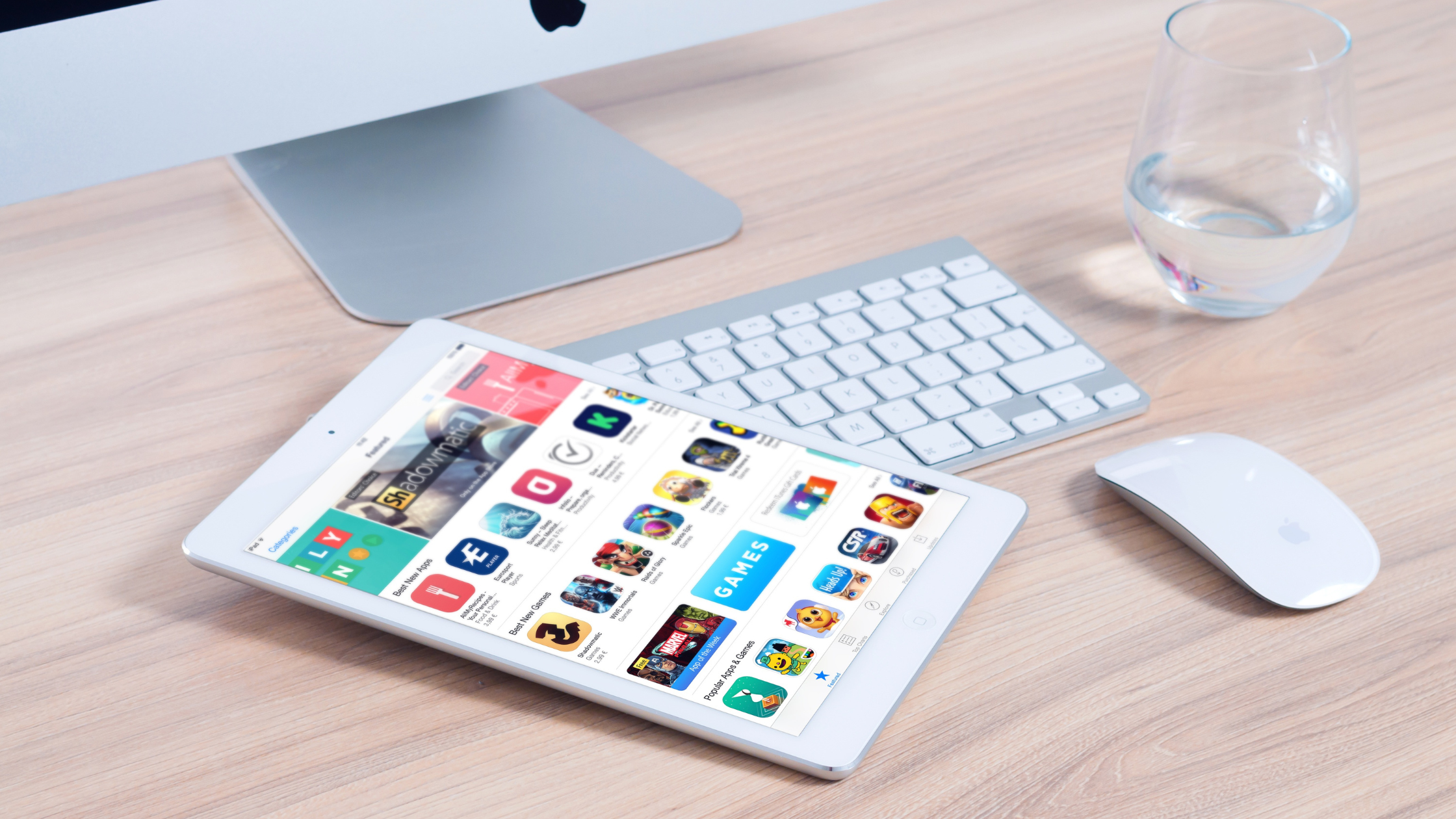


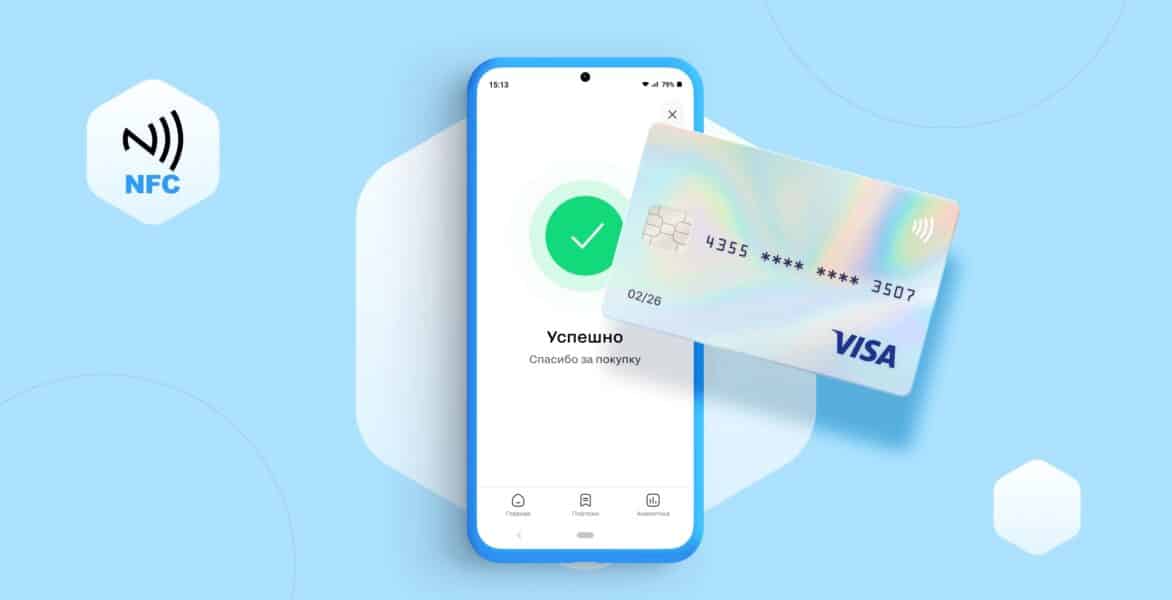

Авторизируйтесь через социальные сети